Win32:BogEnt entfernen (Virenentfernungsanleitung) - aktualisiert 2021
Anleitung für die Entfernung von Win32:BogEnt
Was ist Win32:BogEnt?
Win32:BogEnt – ein Computervirus, der durch Verhaltensanalysen entdeckt wurde
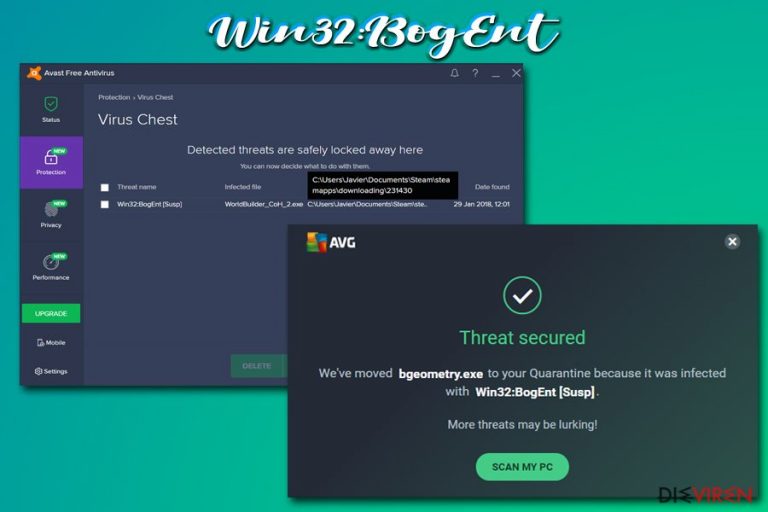
Win32:BogEnt ist eine heuristische Erkennung, die ein ungewöhnliches Verhalten bestimmter Dateien auf dem System anzeigen soll. Die Bezeichnung wird ausschließlich von Avast und der AVG Anti-Malware verwendet und scheint vor allem mit Videospielen von Steam, sowie vorinstallierten Spielen in Verbindung zu stehen. Mehrere Benutzer beschwerten sich, dass sie Pop-ups über bösartige Dateien erhielten, die daraufhin entfernt oder unter Quarantäne gestellt wurden. Viele davon bezweifelten jedoch die Warnung, und das nicht zu Unrecht, denn in einigen Fällen handelt es sich bei der Erkennung von Win32:BogEnt tatsächlich um einen Fehlalarm.
Nichtsdestotrotz sollte man niemals WIN32:BogEnt [Susp] oder andere Warnungen von Antivirenprogrammen ignorieren. Die Verhaltensanalyse sucht nach bestimmten Anzeichen und Symptomen von Dateien oder Programmen, die auf dem System abgelegt wurden. Es ist daher auch nicht auszuschließen, dass Win32:BogEnt auf eine Malware-Infektion hinweist.
| Name | Win32:BogEnt |
| Typ | Malware |
| Infizierungsquellen | Herunterladen von Raubkopien, Software-Cracks, ungeschütztes Internetsurfen, veraltetes und ungeschütztes Betriebssystem, veraltete Programme, Öffnen schädlicher Anhänge usw. |
| Betroffene Systeme | Windows 7, Windows 8/8.1, Windows 10 |
| Ist es ein Fehlalarm? | Win32:BogEnt wurde durch heuristische Methoden erkannt, wo das Verhalten analysiert wird, um die Bösartigkeit der Datei festzustellen. In einigen Fällen arbeitet die Verhaltensanalyse nicht korrekt und markiert legitime Dateien als schädlich. Wenn die Meldung beim Spielen von Steam-Games auftritt, ist sie vermutlich ein Fehlalarm |
| Weitere Vorgehensweise | Scannen Sie den Computer mit einer anderen Anti-Malware, wie bspw. FortectIntego oder SpyHunter 5Combo Cleaner. Wenn die Datei wieder als schädlich erkannt wird, sollten Sie sie entfernen. Wenn nichts gemeldet wird, empfehlen wir das Problem Avast/AVG zu melden und die Datei in die Ausnahmeliste hinzuzufügen |
Um sicher zu gehen, dass der Rechner wirklich virenfrei ist, empfehlen wir die gemeldete Datei mit einer anderen Sicherheitssoftware zu scannen. Wenn Sie festgestellt haben, dass es sich bei der Erkennung um einen Fehlalarm handelt, können Sie die Datei zu Ihrer Ausnahmeliste hinzufügen und warten, bis das entsprechende Antivirenprogramm seine Definitionen aktualisiert hat. Wenn eine andere Anti-Malware Win32:BogEnt als bösartig erkannt hat, sollten Sie nicht zögern den Virus zu entfernen
Die Erkennung des Virus Win32:BogEnt kann sich auf verschiedene Spieletitel beziehen, darunter Company of Heroes 2, H1Z1 King of the Kill, Chuzzle Deluxe, Path of Exile und viele andere, sowie Dateien wie libcef.dll, libcef.exe, bgeometry.exe, galaxy.dll, LaunchPad.libs usw.
Wenn Sie die Warnung also nach dem Update oder dem Download eines Spiels sehen, handelt es sich höchstwahrscheinlich um einen Fehlalarm. Denn Steam ist eine sichere Spieleplattform, die mehrere Prüfungen vor der Zulassung eines Spiels durchführt und eine Verbreitung von Malware nicht zulässt. Außerdem bestätigte ein Spieleentwickler bereits, dass Avast und AVG die Spieldateien aufgrund der Funktionsweise des „Hotloading“ als bösartig markieren – die Funktion bezieht sich auf das Aktualisieren eines Spiels, ohne dass ein Neustart erforderlich ist.
Nichtsdestotrotz heißt dies nicht, dass Win32:BogEnt niemals eine echte Bedrohung darstellen kann. Malware kann heruntergeladen werden, ohne dass man es bemerkt. Für die Verbreitung von Malware sind die folgenden Methoden üblich:
- Exploits
- Gefälschte Updates
- Ungeschützte RDP-Verbindungen
- Spammails
- Drive-by-Downloads
- Software-Cracks, etc.
Wenn Sie also riskant handeln oder Ihre Sicherheitssoftware aus irgendeinem Grund deaktivieren, besteht die Gefahr, dass Win32:BogEnt tatsächlich ein Virus ist. Was der Virus in diesem Falle auf dem System anrichten kann, ist sehr schwer zu sagen, da verschiedene Arten von Malware dahinterstecken könnten, darunter Rootkits, Trojaner, Datendiebe, Ransomware und andere.
Bevor Sie mit der Entfernung von Win32:BogEnt fortfahren, ist es ratsam, die Datei mit einer weiteren Anti-Malware zu überprüfen – wir empfehlen die Verwendung von FortectIntego oder SpyHunter 5Combo Cleaner, aber es können natürlich auch andere seriöse Tools verwendet werden.
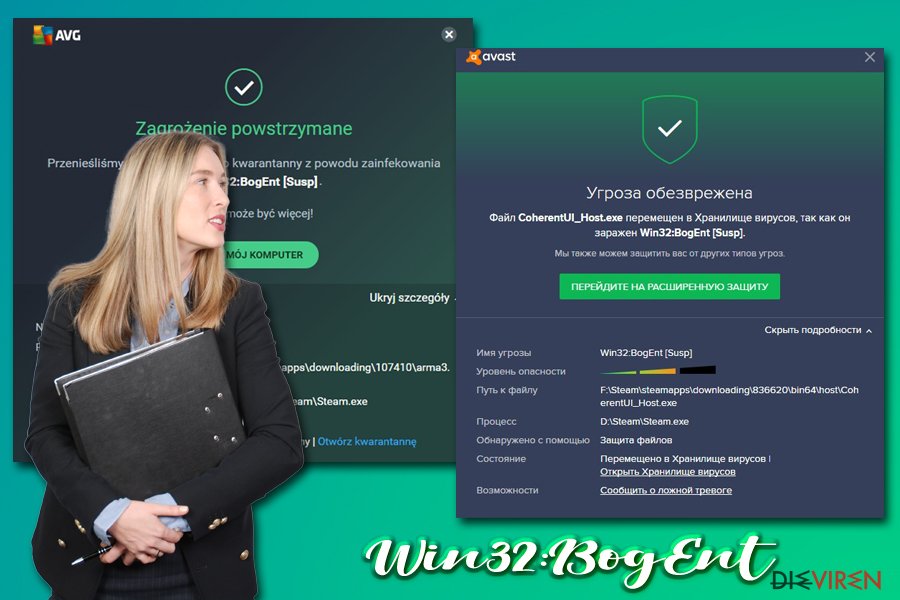
Mit sicheren Praktiken beim Internetsurfen lässt sich eine Infizierung mit Malware verhindern
Wie bereits erwähnt, nutzen Malware-Entwickler verschiedene Verbreitungsmethoden, um so viele Computer wie möglich zu infizieren. Auch wenn einige Techniken ausgefeilter sind als andere, funktionieren sie im Grunde genommen gleich, denn meistens sind es die Endnutzer, die die Infektion auslösen. Sie sollten sich darüber im Klaren sein, dass Malware sich an Stellen verstecken kann, an denen Sie es am wenigsten erwarten. Natürlich werden auch manche gefährliche Bereiche absichtlich aufgesucht (z.B. zum Herunterladen von Software-Cracks trotz Kenntnis der Risiken).
Sicherheitsexperten von zondervirus.nl geben an, dass ein anständiger Virenschutz zusammen mit sicheren Online-Surfgewohnheiten einen enormen Unterschied machen können, wenn es um Computersicherheit und Online-Sicherheit geht. Installieren Sie daher immer rechtzeitig die neuesten Sicherheitsupdates, statten Sie den Rechner mit einer Anti-Malware aus, erstellen Sie Backups von Ihren Dateien, laden Sie niemals Software-Cracks/Raubkopien herunter, installieren Sie einen Werbeblocker und klicken Sie niemals auf verdächtige E-Mail-Anhänge oder Hyperlinks in Spammails. Sie sollten außerdem sicherstellen, dass alle Ihre Konten durch sichere Passwörter geschützt sind und Sie die Kennwörter nicht wiederverwenden – am besten hilft hier ein Passwort-Manager.
So verfährt man bei einer Meldung über Win32:BogEnt
Wenn Sie feststellen mussten, dass der Virus Win32:BogEnt auf dem Computer erkannt wurde, sollten Sie ihn nicht ignorieren. Entweder werden Sie nicht in der Lage sein, die Spiele auf Steam zu spielen, oder die Malware treibt hinter Ihrem Rücken ihr Unwesen – und das wollen Sie auf keinen Fall. Ergreifen Sie daher sofort Maßnahmen und ignorieren Sie das Problem nicht. Bevor Sie Win32:BogEnt entfernen, müssen Sie jedoch sicherstellen, dass es sich nicht um einen Fehlalarm handelt.
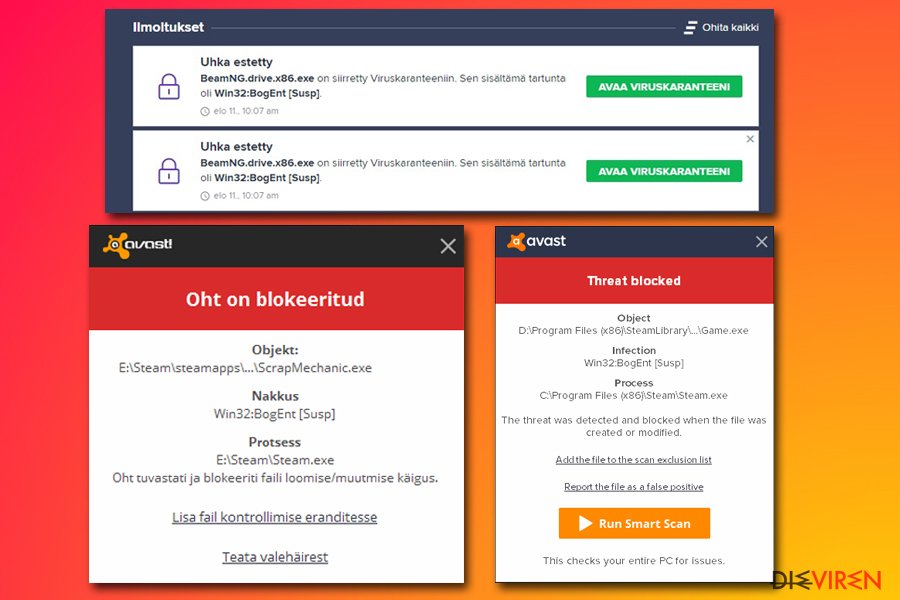
Nutzen Sie hierzu eine weitere Sicherheitsanwendung und führen Sie damit einen vollständigen Systemscan aus – Sie können hierfür Malwarebytes, SpyHunter 5Combo Cleaner oder eine andere Anti-Malware verwenden. Wenn erneut eine Bedrohung erkannt wird, sollten Sie so schnell wie möglich mit der Entfernung von Win32:BogEnt beginnen, da eine Malware enormen Schaden auf dem PC anrichten kann und die Online-Sicherheit gefährdet.
Wenn die zweite Überprüfung ein gutes Ergebnis liefert, können Sie die Datei von weiteren Überprüfungen ausschließen und sie in die Ausnahmeliste aufnehmen. Wir fügen die Anweisungen für beide Sicherheitsanwendungen im Folgenden auf:
Ausnahme in Avast hinzufügen:
- Gehen Sie ins Menü und wählen Sie Einstellungen
- Wählen Sie auf der linken Seite Allgemein und klicken Sie auf Ausnahmen
- Klicken Sie auf den Button Ausnahme hinzufügen
- Geben Sie den Dateipfad der Datei ein oder wählen Sie Durchsuchen, um die betreffende Datei zu selektieren
- Suchen Sie die Datei und klicken Sie auf OK
Ausnahme in AVG hinzufügen:
- Klicken Sie auf das Menü oben rechts und wählen Sie Einstellungen
- Gehen Sie anschließend zu Allgemein > Ausnahmen
- Wählen Sie Ausnahme hinzufügen
- Geben Sie den Dateipfad ein oder suchen Sie ihn über die Option Durchsuchen und klicken Sie auf OK
Anleitung für die manuelle Entfernung von Win32:BogEnt
Ransomware: Entfernung der Ransomware über den abgesicherten Modus
Wichtig! →Die Anleitung zur manuellen Entfernung von Ransomware ist für Computerlaien möglicherweise zu kompliziert. Für die korrekte Ausführung sind fortgeschrittene IT-Kenntnisse erforderlich, da durch das Löschen oder Beschädigen von wichtigen Systemdateien, Windows nicht mehr korrekt arbeitet. Darüber hinaus kann die manuelle Entfernung Stunden in Anspruch nehmen, bis sie abgeschlossen ist. Wir raten daher dringend zur oben beschriebenen automatischen Methode.
Schritt 1. Greifen Sie auf den abgesicherten Modus mit Netzwerktreibern zu
Die manuelle Entfernung von Malware sollte am besten über den abgesicherten Modus erfolgen.
Windows 7 / Vista / XP
- Klicken Sie auf Start > Herunterfahren > Neu starten > OK.
- Wenn der Computer aktiv wird, drücken Sie mehrmals die Taste F8, bis Sie das Fenster Erweiterte Startoptionen sehen. (Wenn das nicht funktioniert, versuchen Sie F2, F12, Entf, etc., abhängig vom Modell des Motherboards.)
- Wählen Sie aus der Liste Abgesicherter Modus mit Netzwerktreibern aus.

Windows 10 / Windows 8
- Klicken Sie mit der rechten Maustaste auf Start und wählen Sie Einstellungen.

- Scrollen Sie nach unten und wählen Sie Update und Sicherheit.

- Wählen Sie im linken Bereich des Fensters Wiederherstellung.
- Scrollen Sie nun nach unten zum Abschnitt Erweiterter Start.
- Klicken Sie auf Jetzt neu starten.

- Wählen Sie Problembehandlung.

- Gehen Sie zu Erweiterte Optionen.

- Wählen Sie Starteinstellungen.

- Klicken Sie auf Neu starten.
- Drücken Sie nun auf 5 oder klicken Sie auf 5) Abgesicherten Modus mit Netzwerktreibern aktivieren.

Schritt 2. Beenden Sie verdächtige Prozesse
Der Task-Manager ist ein nützliches Tool, das alle im Hintergrund laufenden Prozesse anzeigt. Gehört einer der Prozesse zu einer Malware, müssen Sie ihn beenden:
- Drücken Sie auf Ihrer Tastatur auf Strg + Umschalt + Esc, um den Task-Manager zu öffnen.
- Klicken Sie auf Mehr Details.

- Scrollen Sie nach unten zum Abschnitt Hintergrundprozesse und suchen Sie nach verdächtige Einträge.
- Klicken Sie den verdächtigen Prozess mit der rechten Maustaste an und wählen Sie Dateipfad öffnen.

- Gehen Sie zurück zu dem Prozess, klicken Sie ihn mit der rechten Maustaste an und wählen Sie Task beenden.

- Löschen Sie den Inhalt des bösartigen Ordners.
Schritt 3. Prüfen Sie den Programmstart
- Drücken Sie auf Ihrer Tastatur auf Strg + Umschalt + Esc, um den Task-Manager zu öffnen.
- Gehen Sie zum Reiter Autostart.
- Klicken Sie mit der rechten Maustaste auf das verdächtige Programm und wählen Sie Deaktivieren.

Schritt 4. Löschen Sie die Dateien des Virus
Zu Malware gehörende Dateien können sich an beliebige Stellen auf dem Computer verstecken. Hier einige Anweisungen, die bei der Suche helfen können:
- Geben Sie Datenträgerbereinigung in der Windows-Suche ein und drücken Sie auf die Eingabetaste.

- Wählen Sie das zu bereinigende Laufwerk aus (C: ist normalerweise das Hauptlaufwerk und auch wahrscheinlich das Laufwerk, in dem sich bösartige Dateien befinden).
- Blättern Sie durch die Liste der zu löschenden Dateien und wählen Sie die folgenden aus:
Temporäre Internetdateien
Downloads
Papierkorb
Temporäre Dateien - Wählen Sie Systemdateien bereinigen.

- Des Weiteren empfiehlt es sich nach bösartigen Dateien in den folgenden Ordnern zu suchen (geben Sie jeden Eintrag in die Windows-Suche ein und drücken Sie die Eingabetaste):
%AppData%
%LocalAppData%
%ProgramData%
%WinDir%
Wenn Sie fertig sind, starten Sie den PC in den normalen Modus.
Entfernen Sie Win32:BogEnt mit System Restore
-
Schritt 1: Starten Sie den Computer in den Modus Safe Mode with Command Prompt
Windows 7 / Vista / XP- Klicken Sie auf Start → Shutdown → Restart → OK.
- Sobald der Computer aktiv wird, sollten Sie anfangen mehrmals F8 zu drücken bis Sie das Fenster Advanced Boot Options sehen.
-
Wählen Sie Command Prompt von der Liste

Windows 10 / Windows 8- Drücken Sie im Windows-Anmeldebildschirm auf den Button Power. Halten Sie nun auf Ihrer Tastatur Shift gedrückt und klicken Sie auf Restart..
- Wählen Sie nun Troubleshoot → Advanced options → Startup Settings und drücken Sie zuletzt auf Restart.
-
Wählen Sie, sobald der Computer aktiv wird, im Fenster Startup Settings Enable Safe Mode with Command Prompt.

-
Schritt 2: Stellen Sie Ihre Systemdateien und -einstellungen wieder her.
-
Sobald das Fenster Command Prompt auftaucht, geben Sie cd restore ein und klicken Sie auf Enter.

-
Geben Sie nun rstrui.exe ein und drücken Sie erneut auf Enter..

-
Wenn ein neues Fenster auftaucht, klicken Sie auf Next und wählen Sie einen Wiederherstellungspunkt, der vor der Infiltrierung von Win32:BogEnt liegt. Klicken Sie anschließend auf Next.


-
Klicken Sie nun auf Yes, um die Systemwiederherstellung zu starten.

-
Sobald das Fenster Command Prompt auftaucht, geben Sie cd restore ein und klicken Sie auf Enter.
Als Letztes sollten Sie sich natürlich immer über den Schutz vor Crypto-Ransomware Gedanken machen. Um den Computer vor Win32:BogEnt und anderer Ransomware zu schützen, sollten Sie eine bewährte Anti-Spyware, wie beispielsweise FortectIntego, SpyHunter 5Combo Cleaner oder Malwarebytes, nutzen.
Für Sie empfohlen
Privatsphäre leicht gemacht
Anonymität im Internet ist heutzutage ein wichtiges Thema. Ob man sich nun vor personalisierter Werbung schützen möchte, vor Datenansammlungen im Allgemeinen oder den dubiosen Praktiken einiger Firmen oder Staaten. Unnötiges Tracking und Spionage lässt sich nur verhindern, wenn man völlig anonym im Internet unterwegs ist.
Möglich gemacht wird dies durch VPN-Dienste. Wenn Sie online gehen, wählen Sie einfach den gewünschten Ort aus und Sie können auf das gewünschte Material ohne lokale Beschränkungen zugreifen. Mit Private Internet Access surfen Sie im Internet ohne der Gefahr entgegen zu laufen, gehackt zu werden.
Sie erlangen volle Kontrolle über Informationen, die unerwünschte Parteien abrufen können und können online surfen, ohne ausspioniert zu werden. Auch wenn Sie nicht in illegale Aktivitäten verwickelt sind oder Ihren Diensten und Plattformen Vertrauen schenken, ist Vorsicht immer besser als Nachricht, weshalb wir zu der Nutzung eines VPN-Dienstes raten.
Sichern Sie Ihre Dateien für den Fall eines Malware-Angriffs
Softwareprobleme aufgrund Malware oder direkter Datenverlust dank Verschlüsselung können zu Geräteproblemen oder zu dauerhaften Schäden führen. Wenn man allerdings aktuelle Backups besitzt, kann man sich nach solch einem Vorfall leicht retten und zurück an die Arbeit gehen.
Es ist daher wichtig, nach Änderungen am Gerät auch die Backups zu aktualisieren, sodass man zu dem Punkt zurückkehren kann, an dem man zuvor gearbeitet hat, bevor eine Malware etwas verändert hat oder sonstige Probleme mit dem Gerät auftraten und Daten- oder Leistungsverluste verursachten.
Wenn Sie von jedem wichtigen Dokument oder Projekt die vorherige Version besitzen, können Sie Frustration und Pannen vermeiden. Besonders nützlich sind sie, wenn Malware wie aus dem Nichts auftaucht. Verwenden Sie Data Recovery Pro für die Systemwiederherstellung.







